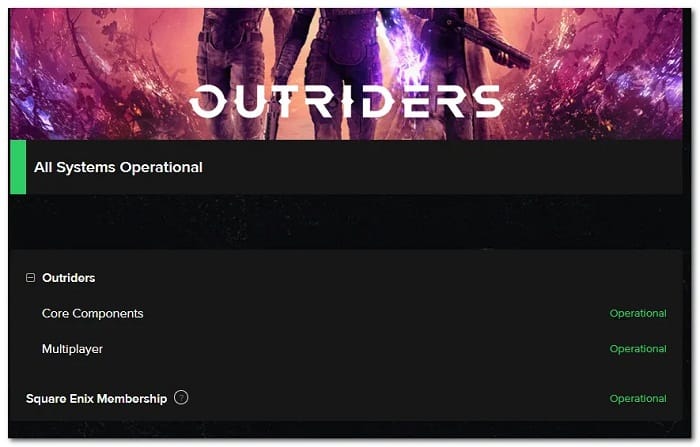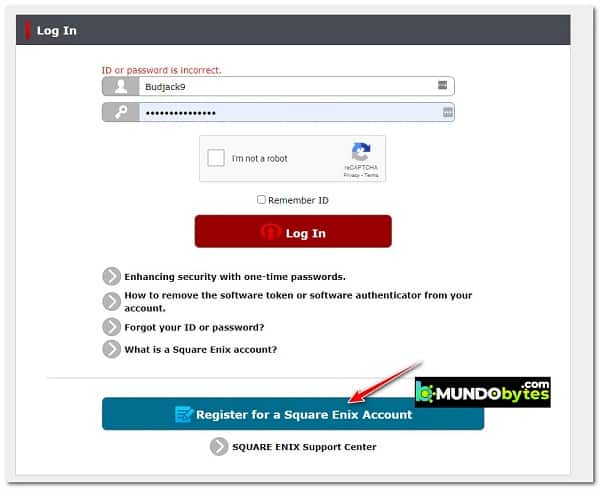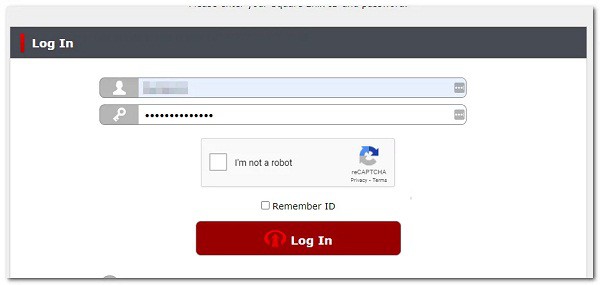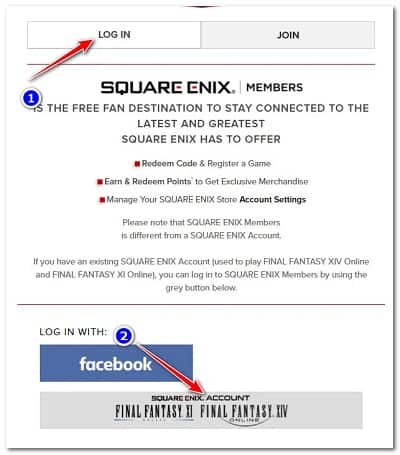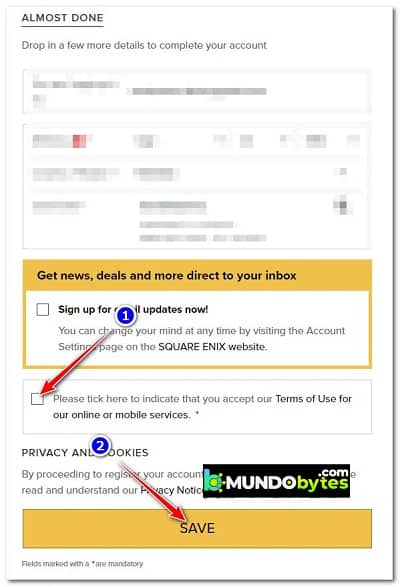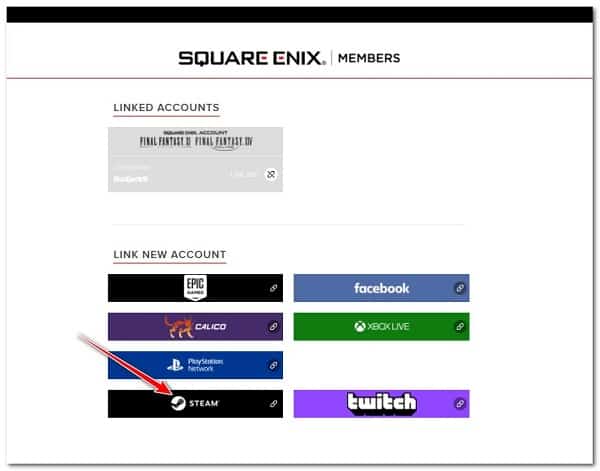Outriders es de esos juegos que no contó con mucha cobertura por parte de los medios antes de su lanzamiento oficial. Pero cuando finalmente cayó, los jugadores de consola se apresuraron a jugarlo solo para ser recibidos por el error No se pudo conectar al servidor de Outriders.
Ahora, meses después del lanzamiento original, este error sigue siendo una ocurrencia común para los jugadores de PC, Playstation y Xbox. Si quieres conocer cómo repararlo, te invito a que sigas leyendo esta entrada.
¿Qué origina el error no se pudo conectar al servidor de Outriders?
Después de investigar más a fondo esta falla, resulta que hay varios escenarios subyacentes que pueden forzar a que aparezca el error No se pudo conectar al servidor de Outriders al momento de iniciarlo en tu consola.
Aquí hay una lista corta de posibles culpables que podrían ser responsables de este problema en particular:
- Problema continuo del servidor: si solías poder jugar el juego sin problemas y de repente recibes este error, es probable que en realidad estés viendo este error porque hay un problema generalizado que afecta a los servidores globales del juego. En este caso, todo lo que puedes hacer es confirmar el problema y esperar a que los desarrolladores involucrados solucionen el problema de forma remota.
- Problema de archivo temporal: debido a la forma en que los datos se almacenan en caché en las consolas bot Xbox y Playstation, puedes esperar ver este error localmente debido a algunos requisitos de red que fallarán producto de los datos temporales que son conservados entre inicios. Para solucionar este problema en particular, deberás apagar y encender su consola Xbox o PlayStation.
- La cuenta de Steam NO está vinculada con la cuenta de Square Enix: un requisito extraño para los jugadores de Steam (que el desarrollador realmente no menciona) es sincronizar la cuenta que usas para jugar el juego con la ID de Square Enix. Muchos usuarios de ordenadores han conseguido resolver esta falla una vez que sincronizan ambas cuentas.
- Barrera de ISP del nodo de nivel 3: si desafortunadamente está atascado con un ISP de mala reputación, es probable que el servidor del juego realmente niegue la conexión con tu PC debido a un nodo de nivel 3 que está afectando gravemente la latencia y el intercambio de paquetes de datos. En este caso, puedes solucionar el problema utilizando un servicio de VPN para juegos para aliviar parte del problema.
¿Cuáles métodos sirven para solucionar este error?
Ahora que tienes una idea más clara sobre los posibles escenarios que dan origen a este error, vamos a mostrarte los métodos que puedes usar para ponerle fin al mismo. Así que toma nota de lo siguiente:
Comprueba si hay un problema de servidor en curso
Antes de que inicies con el proceso de solución local, lo más recomendable es que inicies una investigación sobre si el problema se debe o no a una falla en el servidor. No es para nada raro (al menos en este juego) encontrarse con este error cada vez que ocurre un problema generalizado que afecte a los usuarios en diversas plataformas.
Si realmente estás lidiando con un problema generalizado, ninguna de las posibles soluciones que aparecen en este artículo será efectiva. En este caso, tu única opción es esperar a que los desarrolladores involucrados (People can fly) solucionen el problema del servidor.
Para verificar si estás lidiando con un problema del servidor, comieza por verificar la página de estado oficial de Outriders .
Una vez que estés dentro, expande los menús desplegables de Outriders y Square Enix Membership y verifica si hay algún tipo de problema reportado actualmente.
Si la página de estado informa un problema con los componentes principales o la funcionalidad multijugador, también puedes usar un servicio como DownDetector para averiguar si otros usuarios que intentan jugar con el mismo problema están reportando el mismo tipo de error.
En caso de que ambas paginas informen la presencia de problemas con el servidor, también puedes consultar la cuenta oficial de Twitter de Outriders: siempre y cuando te enfrentes a un problema importante en el que se vea afectada una plataforma completa, publicarán instrucciones para mitigarlo en su Cuenta de Twitter.
Si encontraste evidencia de un problema continuo con el servidor, la mala noticia es que el problema está completamente fuera de tu control. Todo lo que puedes hacer en este punto es esperar a que los desarrolladores solucionen este problema en el lado del servidor.
Por otro lado, si pasaste por todos estos problemas y no lograste encontrar ninguna evidencia de un problema en el servidor, pasa a la siguiente solución potencial a continuación y comienza a solucionar un problema que tiene sus raíces localmente.
Apaga y enciende la consola (si corresponde)
Ahora bien, si te encuentras con esta falla en una consola de última generación o de próxima generación, debes realizar un proceso de encendido y apagado.
Esta operación terminará borrando cualquier archivo temporal relacionado con el juego con el potencial de desencadenar el error No se pudo conectar con los servidores de Outriders.
Si te encuentras en este escenario en particular y estás intentando jugar el juego desde una consola Playstation o Xbox, activar un procedimiento de ciclo de energía debería solucionar el problema.
Pero ten en cuenta que dependiendo de la consola que estés usando, el funcionamiento será un poco diferente. Para abordar este problema, hemos creado dos subguías diferentes que le mostrarán cómo hacer esto en las consolas Xbox y Playstation.
Consolas Xbox de ciclo de energía
Nota: estas instrucciones funcionan para Xbox One y Xbox Series S / X.
- Lo primero es lo primero, asegúrate de que tu consola Xbox One o Xbox Series S / X esté encendida y no ejecute nada (juego o aplicación multimedia) en segundo plano.
- A continuación, mantén presionado el botón de encendido (en tu consola, no en el controlador) y mantenlo presionado durante unos 10 segundos (hasta que escuches que los ventiladores se apagan).
- Después de que la consola se apague por completo, continúa y desconecta físicamente el cable de alimentación del tomacorriente y espera un minuto completo.
Importante: Este es un paso esencial, ya que les da a los capacitores de potencia el tiempo suficiente para agotarse y eliminar los datos almacenados en caché entre reinicios.
- Una vez transcurrido el período de tiempo, vuelve a conectar el cable de alimentación e inicia tu consola Xbox normalmente.
Nota: Si la operación de apagado y encendido se ha realizado correctamente, verás la secuencia de animación de inicio más larga durante el siguiente inicio; tómela como confirmación de que la operación se ha realizado correctamente.
- Cuando se complete el siguiente inicio de tu ordenador, debes iniciar una vez más Outriders y verificar si la operación se ejecuta de forma correcta.
Consolas PlayStation de ciclo de potencia
Antes de comenzar con estas instrucciones, ten presente que las mismas, funcionan para las consolas Playstation 4 y Playstation 5.
- Asegúrate de que tu consola Playstation 4 o Playstation 5 esté encendida y no ejecute activamente un juego o aplicación en segundo plano.
- Mantén presionado el botón de encendido (en tu consola) y mantenlo presionado durante unos 5 segundos o hasta que escuches un pitido corto seguido por el apagado de los ventiladores de la consola.
Nota: en caso de que uses una consola de Playstation 5, es importante que no confundas el botón de encendido con el botón que pertenece a la unidad óptica.
- Una vez que la consola esté apagada y ya no puedas escuchar ningún signo de vida, desconecta el código de alimentación y espera un minuto completo para borrar los condensadores de alimentación.
Nota: Este paso es muy importante ya que esto es lo que realmente determinará que tu sistema deje de lado los archivos temporales que se mantienen entre los inicios.
- Luego de que haya transcurrido el período de tiempo, inicia tu consola PlayStation normalmente y verifica si ahora puedes iniciar Outriders normalmente.
Si ya pasaste por el problema de apagar y encender la consola y el error aún no se ha solucionado, continúa con los siguientes métodos para ver dos formas adicionales de omitir el error No se pudo conectar a los servidores de Outriders.
Vincula la cuenta de Steam con Square Enix (solo PC)
Si intentas jugar el juego en la PC después de obtenerlo a través de Steam (y previamente confirmaste que no hay un problema continuo del servidor que afecte a otros usuarios), es muy probable que el problema se deba a que estás usando una cuenta de Steam que no está sincronizado con Square Enix.
Muchos usuarios informan que esta es la causa principal de recibir el error No se pudo conectar a los servidores de Outriders en la PC, pero el desarrollador no ha confirmado que debes pasar por este aro para que el juego funcione mientras juegas.
Aun así, si aún no puedes conectarte a los servidores de Outriders, de todos modos, se está quedando sin opciones. Tomarte unos pocos minutos para verificar que el método realmente funciona o no, es lo más recomendable.
Para que tengas certeza de lo que debes hacer, no pierdas detalle de las siguientes instrucciones para que logres sincronizar tu cuenta de Steam con tu ID de Square Enix. Con esto, podrás corregir el error no se pudo conectar a los servidores de Outriders en tu PC:
- Desde tu PC, abre tu navegador predeterminado y accede a la página de inicio del Sistema de administración de cuentas de Square Enix.
- Una vez que estés dentro de la plataforma, inicia sesión con tus credenciales de usuario si ya tienes una cuenta. Si no haces clic en Registrarse para obtener una cuenta de Square Enix.
Nota: en caso de que ya cuentes con tu propia cuenta dentro de Square Enix, es necesario que omitas los siguientes pasos y vayas directamente al siguiente.
- Si necesitas pasar por el proceso de creación de una nueva cuenta, inserta tu país, región y selecciona las credenciales con las que deseas iniciar sesión antes de completar la pestaña de datos personales.
Nota: Ten presente que antes de crear tu perfil de Square Enix, tienes que aceptar los términos de uso o TOU como también se les conoce. De igual forma, debes aceptar las políticas de privacidad seleccionando las casillas que correspondan. Luego debes presionar donde dice siguiente.
- Luego de que oprimas el botón siguiente, se supone que Square Enix te enviará un código de confirmación a tu buzón de correo electrónico. Accede a tu bandeja de entrada, recupera el código y pégalo dentro del Código de confirmación antes de hacer clic en Confirmar para validar tu cuenta.
- Una vez que se haya creado la cuenta y se haya generado tu ID de Square Enix, haz clic en Siguiente y serás redirigido a la página de inicio de sesión. Cuando llegues, debes insertar la dirección de correo electrónico y la respectiva contraseña que usaste con anterioridad.
- A continuación, debes dirigirte a membresía.square-enix y hacer clic en la pestaña de inicio de sesión en la parte superior, luego haz clic en la cuenta de Square Enix de la lista de opciones disponibles.
- Luego de esto, debes iniciar sesión con las credenciales de Square Enix que creaste anteriormente.
- Cuando llegues a la página Casi terminado, asegúrate de que tu fecha de nacimiento, país, región y nombre de usuario sean correctos antes de aceptar los Términos de uso y hacer clic en Guardar.
- Una vez que hayas iniciado sesión, haz clic en el ícono de tu cuenta (esquina superior derecha) de la pantalla, luego haz clic en Cuentas vinculadas en el menú contextual que acaba de aparecer.
- Cuando logres llegar a la siguiente pantalla, haz clic en el icono de enlace asociado con Steam.
- En la siguiente pantalla, inserta el nombre de usuario y la contraseña asociados con la cuenta de Steam que estás usando al intentar iniciar Outriders y presiona Vincular cuenta.
- Cuando las dos cuentas estén vinculadas, regresa a tu lanzador de Steam e inicie Outriders para ver si el error No se pudo conectar a los servidores de Outriders ahora está solucionado.
En caso de que continúe ocurriendo el mismo tipo de problema, prueba con la última solución que traemos para ti.
Utiliza un software VPN (solo PC)
Si has llegado tan lejos sin un resultado y te encuentras con el problema en una PC, es hora de comenzar a sospechar que tu ISP es la causa principal del problema.
Ten en cuenta que Outriders es un juego bastante exigente desde la perspectiva del ancho de banda. Pero en lugar de descartarlo mientras estás en medio de un juego, no se te permitirá unirse al servicio en línea si tu ISP facilita una latencia significativa o la pérdida de paquetes. En la mayoría de los casos, este tipo de problemas se ven facilitados por un nodo de Nivel 3 que se interpone entre tú y el servidor del juego y ralentiza las cosas.
Para situaciones como la que describí anteriormente, el mejor curso de acción (si no consideramos cambiar el ISP) es adoptar un servicio VPN que sea capaz de eludir el nodo ISP de nivel 3.
Si ya tienes acceso a un nodo VPN que te gusta, habilítalo e intente conectarte a los servidores en línea de Outriders una vez más.
Me llamo Javier Chirinos y soy un apasionado de la tecnología. Desde que tengo uso de razón me aficioné a los ordenadores y los videojuegos y esa afición terminó en un trabajo.
Llevo más de 15 años publicando sobre tecnología y gadgets en Internet, especialmente en mundobytes.com
También soy experto en comunicación y marketing online y tengo conocimientos en desarrollo en WordPress.